Guía de Instagram: Cómo Cambiar País/Región en Instagram
Aug 01, 2025 • Presentado en: Administrar Aplicaciones Sociales • Soluciones probadas
Instagram es mucho más que una plataforma para compartir imágenes y videos. Desde conectarte con amigos hasta compartir reels y publicaciones interesantes, esta red social ofrece una amplia gama de posibilidades para interactuar y entretenerse. Aunque Instagram utiliza la ubicación recopilada automáticamente por medio del GPS de tu dispositivo, hay momentos en los que es necesario modificar esta ubicación predeterminada.
Imagina que estás a punto de mudarte a una nueva ciudad o país. En este escenario, conectarte con personas locales se convierte en una prioridad para socializar, aprender sobre su idioma, cultura y mucho más. Es aquí donde la capacidad de ajustar tu ubicación en Instagram entra en juego. Antes de mudarte, puedes explorar la opción de cambiar tu ubicación en Instagram para establecer conexiones en tu próximo destino. En los siguientes párrafos, te mostraremos diversas maneras de cambiar tu ubicación en Instagram y aprovechar al máximo esta función.
Parte 1: ¿Por qué cambiar la configuración de país/región en Instagram?
1. Acceso a funciones específicas de ubicación: Instagram a veces ofrece funciones específicas de ubicación, como filtros de Instagram localizados, stickers o eventos especiales. Al cambiar tu región, puedes acceder a estas funciones y mejorar tu experiencia en Instagram.
2. Descubrimiento de contenido de diferentes ubicaciones: Si te interesa explorar contenido de un país o región específica, cambiar tu configuración de región te permite descubrir publicaciones, cuentas y tendencias populares en esa ubicación. Puede ayudarte a conectarte con usuarios y comunidades de todo el mundo.
3. Conexión con usuarios en una ubicación nueva: Si planeas mudarte a un país diferente o te has trasladado recientemente, cambiar tu región en Instagram puede ayudarte a conectarte con usuarios y comunidades locales en tu nueva ubicación. Puede ser una excelente manera de descubrir eventos locales y negocios, y participar con la comunidad local.
4. Superar restricciones regionales: En algunos casos, ciertas funciones o contenido en Instagram pueden estar restringidos en regiones específicas debido a requisitos legales o regulatorios. Al cambiar tu región, es posible que puedas acceder a contenido o funciones que no están disponibles en tu ubicación actual.
Parte 2. Cómo agregar una ubicación personalizada en Instagram [iOS & Android]
Se puede acceder a Instagram desde dispositivos Android e iOS, y el método para agregar una nueva ubicación para ellos se describe a continuación.
Método 1: Cambiar de ubicación de Instagram manualmente en [iOS & Android]
- Paso 1. Abre Instagram en tu dispositivo Android o iOS, carga el video que desees y edítalo usando filtros según lo necesites.
- Paso 2. Ahora, haz clic en el botón Agregar Ubicación.
- Paso 3. Selecciona el botón Compartir para guardar la ubicación de la publicación.
- Alternativamente, también puedes usar cualquier evento público en Facebook para usarlo como ubicación.
Método 2: Cambiar de país o región en Instagram usando Dr.Fone - Ubicación Virtual [iOS & Android]
Cuando cambias la ubicación de Instagram manualmente, se realiza el cambio para la publicación seleccionada. Así que, para cambiar la ubicación de tu Instagram por completo, Dr.Fone - Ubicación Virtual funciona como una herramienta excelente para todas las aplicaciones basadas en GPS, incluyendo Instagram. Adicionalmente, el software permite la simulación del movimiento del GPS a lo largo de la ruta, la importación y exportación de archivos GPX y más.
Pasos para cambiar la región en Instagram y ubicación usando Dr.Fone-Ubicación Virtual
Paso 1. Ejecuta en tu escritorio el software Dr.Fone - Ubicación Virtual.
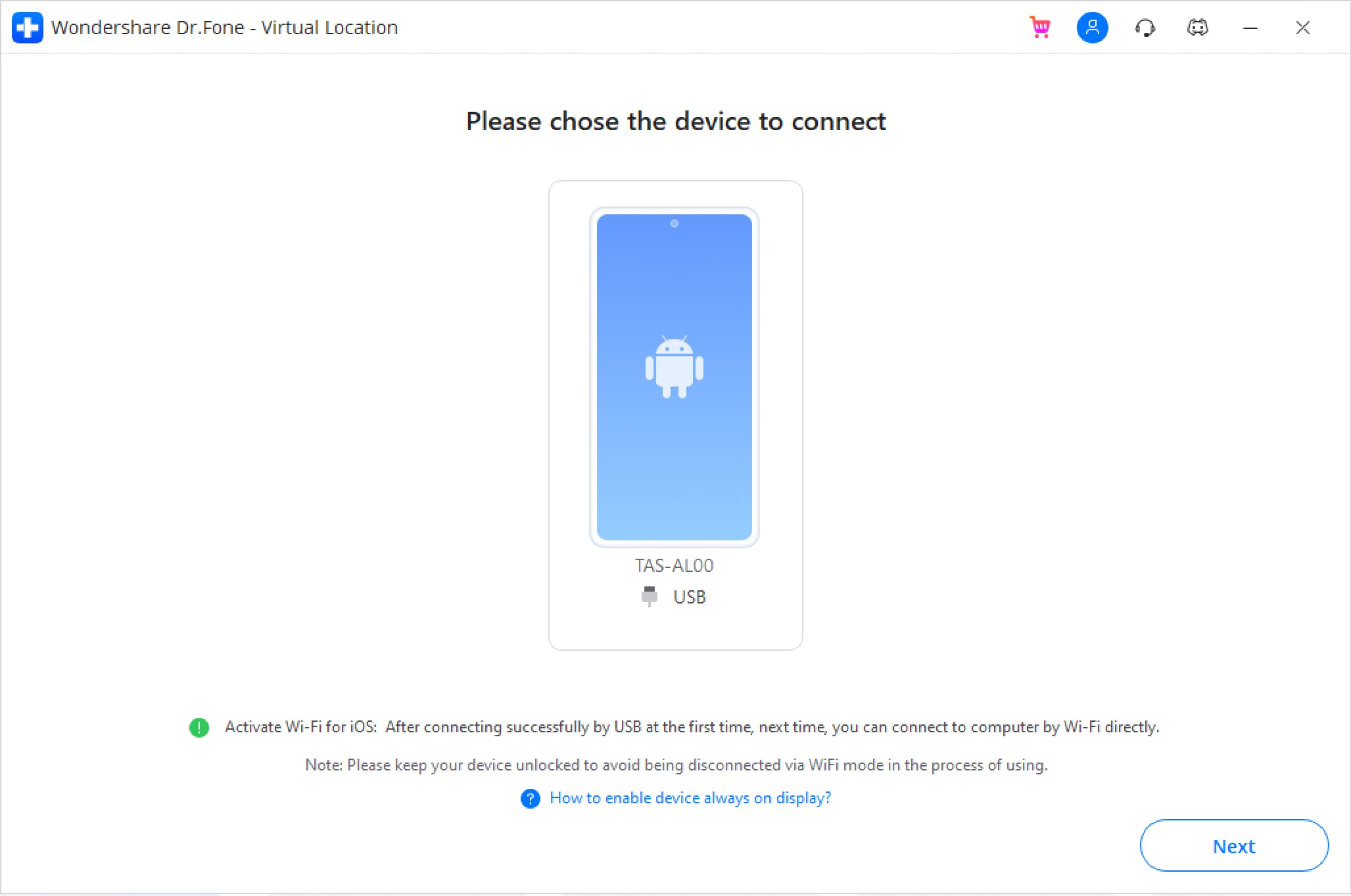
Paso 2. A continuación, selecciona Ubicación virtual en la interfaz principal del software y conecta tu dispositivo iPhone o Android al sistema. Después de conectar el dispositivo, haz clic en el botón >Iniciar.
Paso 3. La ubicación actual de tu dispositivo ahora aparecerá en la ventana del software.

Paso 4. Activa el modo teletransporte haciendo clic en el icono presente en la esquina superior derecha. Selecciona la ubicación deseada y selecciona la opción Mover Aquí.

Paso 5. La ubicación del dispositivo conectado ahora cambiará a la seleccionada, y tu ubicación de Instagram también cambiará con esto.
Parte 3. Preguntas Frecuentes: Todo sobre Cambiar de Región/Ubicación en Instagram
1. ¿Cómo desactivo mi ubicación en mi actividad de Instagram?
Para desactivar tus servicios de ubicación en Instagram, ve a la configuración del dispositivo y haz clic en Privacidad > Servicios de ubicación. Baja a Instagram y selecciona nunca para el acceso a la ubicación.
2. ¿Por qué desaparece mi ubicación en Instagram?
Cuando no permites que la aplicación use la configuración de ubicación, la función de ubicación en Instagram no funcionará y tu ubicación desaparecerá.
3. ¿Por qué dice que la música de Instagram no está disponible en mi región?
Este mensaje aparece cuando Instagram no tiene la licencia para reproducir música en tu región.
4. ¿Cómo configurar la ubicación en la biografía de Instagram?
Para agregar una ubicación a tu biografía en una cuenta comercial, sigue los pasos a continuación.
- Inicia Instagram y haz clic en el icono de perfil.
- En la información de biografía de la cuenta, elige la opción Editar Perfil.
- Elige Opciones de Contacto en Información Comercial Pública.
- Para agregar una ubicación deseada, elige el cuadro de texto Dirección Comercial.
- Ingresa la dirección, la ciudad y el código postal.
- Después de ingresar todos los detalles, haz clic en el botón Listo para confirmar y luego selecciona Guardar.
Administración de Instagram
- Instagram Descargar
- 1. Descargar Historias de Instagram en PC
- 2. Descargar Videos de Instagram en PC
- 3. Descargar Fotos de Instagram
- 4. Descargar Video Privado de Instagram
- 5. Guardar Fotos de Instagram en Android
- Contraseña de Instagram
- Negocios en Instagram
- Trucos de Instagram
- Consejos para Otras Apps Sociales
- ● Gestionar/transferir/recuperar datos
- ● Simular/modificar ubicación para apps
- ● Resolver problemas en iOS y Android
- Prueba Gratuita Prueba Gratuita Prueba Gratuita

















Paula Hernández
staff Editor